Hoe te repareren Spotify Wachten op downloadnummer [Handleiding 2025]
Spotify is een geweldige site voor het streamen van muziek, maar vaak zijn er irritante problemen zoals Spotify wachten om te downloaden. Sommige gebruikers van Spotify betaalde versie gaf aan dat vaak, wanneer ze een compilatie of album offline wilden halen, Spotify geconfronteerd met een fout die wachtte op toegang.
Gebruikers worden doorgaans met dit probleem geconfronteerd wanneer ze proberen offline afspeellijsten te importeren uit de Spotify Android-apparaten applicatie. Deze fout komt ook een beetje in de buurt van die van Spotify, die houdt pauzeren de fout en ze zijn irritant.
Er zijn enkele oplossingen voor dit probleem die met veel succes zijn gelukt Spotifyzijn collega's. Zorg er vervolgens absoluut voor dat u het upgradet naar de nieuwe versie van de Spotify applicatie op uw computer of laptop, waar u ook gebruikt Spotify.
Mensen lezen ook:
Leer het proces van doen kennen Spotify Download
2 manieren om te downloaden Spotify Muziek naar Apple Watch in 2024
Artikel Inhoud Deel 1. Waarom? Spotify Zeg Wachten om te downloaden?Deel 2. Hoe op te lossen Spotify Fout 'Wachten op downloaden'?Deel 3. Beste manier om dit op te lossen Spotify Wachten op downloadprobleemDeel 4. Om het allemaal samen te vatten
Deel 1. Waarom? Spotify Zeg Wachten om te downloaden?
Het maakt niet uit op welk deel van de iOS- of Smartphone-groep zich bevindt Spotify Community, komt het 'Wachten om te downloaden'-probleem steeds vaker voor. Wanneer u begint met het uploaden van lokale nummers naar Apple-apparaten of 'Offline beschikbaar' op mobiel kiest, Spotify wacht op lancering.
Als je tijdens het luisteren in de offlinemodus bent, kun je niet streamen of downloaden Spotify muziek. Als je er niet bent Spotify offline modus maar Spotify blijft nog steeds hangen op "Wachten om te downloaden", schakel het dan 5 tot 10 minuten in en sluit vervolgens af. Start vervolgens de download opnieuw.
Wachten om te streamen, echter, Spotify houdt de downloads niet eens bij. De enige manier om het op te lossen Spotify wachten om IOS te downloaden is het upgraden van de iPhone naar iOS. Erger nog, het uploadpad is grijs in plaats van groen,
Er zijn een paar basisverklaringen die van invloed zijn op de 'Spotify Wachten om te downloaden' probleem. Laten we dan eens kijken naar de onderstaande factoren.
- Er lijkt een Spotify downloadlimiet voor elke gebruiker, ook met een Spotify betaalde versie. In het bijzonder, met een premium abonnement, kunt u maximaal 10,000 nummers installeren op maximaal drie accounts. Wanneer u de beperking heeft overschreden, Spotify verbiedt u om voldoende nummers te streamen.
- Uw firewallprogramma is geactiveerd en geregistreerd of het programma is zelfs geclassificeerd als potentieel gevaarlijk en destructief. Uw Software kan voorkomen dat het programma tracks laadt.
- Uw verbinding is niet voldoende beveiligd en de anderen zullen u nog steeds verbieden om bestanden naar uw computer te uploaden.
- Als uw computer bijna geen ruimte meer heeft, kunt u niet eens nummers efficiënt streamen.
- De upgrade van Spotify zou daarom de 'wachten om te downloaden' maken Spotify' probleem vanwege bruikbaarheid.
- Uw Spotify maandelijks abonnement is niet legitiem en kan daarom een storing veroorzaken.
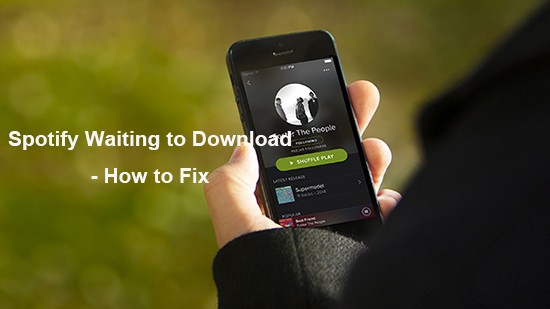
Deel 2. Hoe op te lossen Spotify Fout 'Wachten op downloaden'?
Na het maken van een compilatie op Spotify, schakel de 'Download'-knop erop en selecteer 'Offline beschikbaar' via uw Spotify computer-app, het is vaak storend om te ervaren Spotify 'Wachten om te downloaden' terwijl u zich voorbereidt om toegang te krijgen tot lokale bestanden via draagbare apparaten. Laten we eens kijken wat het dilemma veroorzaakt en hoe we het kunnen oplossen Spotify wachten om te downloaden.
Van het bovengenoemde hebben we geleerd: Spotifyreden om te wachten met downloaden. In dit gedeelte laten we u verschillende opties zien om te repareren Spotify zit vast te wachten tot alle problemen zijn gedownload. Hier zijn de geteste methoden die u onmiddellijk kunt zoeken.
1. Niet bereiken Spotify Cap downloaden
Sinds Spotify maakt het daadwerkelijk mogelijk om 10000 muziek te downloaden op maximaal drie apparaten, zorg ervoor dat het maximale aantal items dat u downloadt minder dan 10000 muziek is. Ook nodig om ervoor te zorgen dat u slechts minder dan 3333 records downloadt op elk van uw Android- of iOS-apparaten.
Als je de downloadlimiet hebt bereikt, kun je proberen wat oudere te verwijderen Spotify nummers op uw apparaat. Ga daarna verder met het downloaden van de nieuwe nummers. Het zou moeten lopen.
2. Verwijder en installeer de Spotify toepassing
Wij herkennen Spotify lanceert nieuwe updates en verwijdert bestaande functies. Wanneer u een oude versie uitvoert, kan het bruikbaarheidsprobleem worden beïnvloed. Sommige mensen hebben geprobeerd opnieuw te installeren Spotify wachten om problemen te downloaden. Maar je zou het een kans moeten geven om te verwijderen Spotify een keer eerder en installeer het opnieuw.
Trouwens, wanneer u een aangepaste versie van premiumfuncties gebruikt, zoals de Spotify++. Het is normaal dat je dit ervaart Spotify++ Spotify wachten om te downloaden. Zorg er dus voor dat u de officiële versie hebt gedownload.
Om toegang te krijgen, als u niet opnieuw kunt installeren Spotify op uw iPhone of Android-smartphone wordt u gevraagd om het geheugen van uw telefoon op te schonen. Dan moet je de kamer van je telefoon opruimen.

3. Schakel de antivirus of firewall uit
Meestal zullen de bekende virusbescherming en firewalls dit probleem niet hebben. Maar bepaalde minder bekende firewalls kunnen proberen legale software of activiteiten te verstoren en functies te belemmeren. Ik heb ontdekt dat sommige mensen met hetzelfde te maken hebben Spotify wachten om te downloaden. En ze repareren het alleen door beveiligingshulpmiddelen te verwijderen.
Daarnaast kunt u ervoor kiezen om de firewall te verwijderen of de Spotify software als uitzondering op uw apparaat.
Hier gebruiken we een Windows-versie als optie om toe te passen Spotify aan de Firewall-clausule. Dit zijn de maatregelen.
- Zoek naar Windows Firewall in het hele startscherm en selecteer daarna 'Windows Defender Firewall' om toegang te krijgen.
- Klik op 'Een Windows Firewall-app of -functie toestaan'.
- Selecteer 'Instellingen wijzigen' > 'Apps en functies toestaan'. knop.
- Klik op de toets 'Bladeren' en ga naar uw Spotify directory.
- Klik op 'Toevoegen' om toe te voegen Spotify naar de firewall.
- Selecteer vervolgens zowel 'Privé' als 'Openbaar' om dit door te laten gaan en druk ten slotte op 'OK'.
Daarna zou je moeten starten Spotify om te zien of de 'Spotify Download houdt op vertraging' probleem.
. Spotify is geblokkeerd door Firewalls voor het downloaden van nummers naar uw computer, dit zou het probleem moeten oplossen.
4. Bekijk het netwerk
Het maakt niet uit of het om 2G / 3G / 4G / Wifi-verbindingen gaat, de service kan een lock-outperiode hebben. U kunt dus de internetverbinding opnieuw opstarten of de vliegtuigfunctie in- / uitschakelen om het mobiele netwerk opnieuw in te stellen.
Zorg er ook absoluut voor dat er geen proxyparameters zijn, anders wordt de internettoegang aangetast.
het oplossen van de 'Spotify terwijl u wacht op het probleem met het downloaden van lokale inhoud, moet u ervoor zorgen dat zowel uw apparaat als uw mobiel dezelfde verbinding hebben. Start vervolgens al uw Spotify applicaties op beide telefoons. En ga naar Spotify op uw scherm en klik op de knop 'Verbinden met apparaat'. Selecteer vervolgens de naam van je mobiel.
5. Maak uw telefoonopslag schoon
Naadloos downloaden Spotify tracks offline, moet u ervoor zorgen dat uw mobiel voldoende ruimte beschikbaar heeft. Wanneer de interne capaciteit van uw apparaat is geladen, kunt u zelfs proberen op te slaan Spotify tracks op een geheugenkaart.
U zoekt via uw mobiel op hoeveel ruimte u bezit in de Spotify app:
- Selecteer op het instellingenpictogram in de rechterbovenhoek van het telefoonscherm.
- Ga naar beneden in de lijst en tik op de knop 'Opslag'.
- En je ziet de ruimte voor je handset op het display.
Als u bijna geen ruimte meer heeft, kunt u ervoor kiezen om de Spotify cache om de capaciteit van een telefoon te creëren. Hier is de manier om dit te doen.
- Tik op het 'tandwiel'-logo in de linkerbovenhoek van de Spotify startscherm en navigeer omlaag naar 'Opslag'.
- Klik op de knop 'Cache verwijderen' en raak deze nogmaals aan om te controleren.
- Nu kunt u de Spotify cache op uw computer.

6. Controleer of uw abonnement correct is
Let op dat alleen Spotify betaalde gebruikers kunnen muziek downloaden. Als u geen betalende klant bent, moet u zich eerst registreren. Als u nog steeds een betalende klant bent, moet u ervoor zorgen dat uw pakket correct is of niet.
7. Scannen op firmwarewijzigingen in Systeem
Ten slotte, tenzij er iets voor u is gebleken, zoekt u gewoon naar firmware-wijzigingen waarnaar uw computer mogelijk heeft gezocht. Als er app-wijzigingen beschikbaar zijn, upgrade dan naar de nieuwe versie en probeer het vervolgens uit te voeren Spotify om te zien of u een probleem heeft met wachten om te downloaden.
8. Eenvoudig gebruik van een computerprogramma
Er was een makkelijke hack waarmee je de soundtrack mogelijk naar je mobiele apparaat kunt downloaden als je een geschikte computer hebt gehad. Voer deze actie onmiddellijk uit en de fout moet echt worden gecorrigeerd:
Begin met het maken en installeren van een afspeellijst met uw bestanden en mappen via uw computer. Gebruik de wifi die u wilt gebruiken.
- Start de afspeellijst voor je Spotify programma en klik op Downloaden. Op dit punt komt de moeilijkheid naar voren, waar de tracks worden verduisterd en ze zeggen 'wachten'.
- Start de compilatieliedjes op uw telefoonapparaat en klik op Downloaden. In dit stadium doet het probleem zich voor wanneer de nummers zijn zwart gemaakt en dit zegt 'wachten om te downloaden' voor altijd.
- Sluiten Spotify van uw telefoon en laat deze beschikbaar op uw computer.
- Creëer een geweldig basisstation op uw gsm en koppel dat aan uw computer.
- Lancering Spotify op je mobiel en je kunt alle tracks meteen downloaden en installeren!
Sommige gebruikers zeiden dat deze oplossing hen in staat stelde hun problemen op te lossen door geen nummers naar hun apparaten te downloaden.
Deel 3. Beste manier om dit op te lossen Spotify Wachten op downloadprobleem
Door de DRM beperking, is het niet nodig om tracks te downloaden via Spotify direct als mp3-formaat. Als je installeert Spotify tracks, deze zijn beschermd tegen de Spotify database voordat u deze naar uw lokale computer downloadt.
Wanneer u alle genoemde oplossingen probeert en op de een of andere manier niet kunt repareren of repareren Spotify wachten om problemen te downloaden. Een zeer veilige optie zou zijn om een toepassing van derden te gebruiken om u te helpen. Dit is de TunesFun Music Converter die dit probleem snel kan oplossen.
Niet iedereen kan ervaren Spotify Offline-modus omdat deze exclusief is voor betalende klanten. Gratis gebruikers zijn beperkt om naar te luisteren Spotify Alleen liedjes online. Dit is waarom de TunesFun Spotify Music Converter komt hier. die laat iedereen Spotify gebruikers download muziek en afspeellijsten. Na de installatie kon je naar alles luisteren Spotify tracks offline, ook al heb je niet echt een Spotify Premium account. Klik op de onderstaande knop om te proberen deze software te repareren Spotify wachtend om het probleem nu gratis te downloaden!
Probeer het gratis Probeer het gratis
Zo download je muziek met de geweldige TunesFun Spotify muziek converter naar uw apparaat. Volg alle onderstaande stappen.
Stap 1. Download en installeer the TunesFun Spotify Music Converter naar uw favoriete apparaat.
Stap 2. Installeer het programma en voer het uit op uw apparaat. Door gewoon op de toepassing.
Stap 3. Kies de bestanden u het URL-adres wilt converteren of downloaden en kopiëren.

Stap 4. pasta het bestand naar het vak in de toepassing.
Stap 5. Beginnen met kies het bestandsformaat in mp3-formaat om de gewenste nummers te downloaden.

Stap 6. En klik vervolgens op het Converteren knop in de rechterbovenhoek van het scherm.

Stap 7. Bekijk het bestand dat u wilt converteren. U kunt ook zoveel bestanden kiezen als u wilt.
Stap 8. Nadat het conversieproces is voltooid, klikt u op de bevestigingsknop en slaat u de bestanden op die u hebt geconverteerd met TunesFun Spotify Music Converter. En je bent helemaal klaar.
TunesFun maakt tot 5X snelheid mogelijk voor streaming en conversie Spotify sporen. Met een snelheid van 5x kun je ook veel bestanden in een minuut krijgen om je wachttijd in het systeem te verminderen. Het meest opvallende is dat u bij de conversie 100% verliesvrij krijgt Spotify nummer, dat is hetzelfde als de belangrijkste muziekbestanden.
Spotify Met betaalde toegang kun je alleen muziek afspelen op maximaal drie verschillende platforms. Vanwege de DRM-beveiliging kunt u het echter alleen uitvoeren op de Spotify programma.
Maar met de TunesFun Spotify Music Converter, dat zou nu kunnen converteer elke Spotify single, record of album naar MP3 / AAC / WAV / FLAC-formaat en geniet er vervolgens van in de offline modus. U kunt op de onderstaande knop klikken om het gratis te proberen en zonder te genieten van de offline modus Spotify wachten om te downloaden probleem!
Probeer het gratis Probeer het gratis
Deel 4. Om het allemaal samen te vatten
En je hebt het erin. Wanneer je last hebt van Spotify wachtend op het downloaden van problemen naar uw apparaat, dan leert u hoe u dit probleem kunt oplossen met behulp van een of meer van de bovenstaande methoden.
Het is ook een goede keuze als u de TunesFun Spotify Music Converter, op dit moment heb je de niet nodig Spotify applicatie om naar je favoriete muziek te luisteren. Je kunt het gewoon downloaden en de bestanden converteren en vervolgens genieten van het luisteren naar de nummers in de offline modus.
laat een reactie achter